Часть 1. Что такое логический и основной разделы?
Логические и основные разделы довольно похожи друг на друга, поскольку оба используются для хранения данных на диске. Однако на диске может быть не более четырех основных разделов, в то время как количество логических разделов может быть неограниченным.
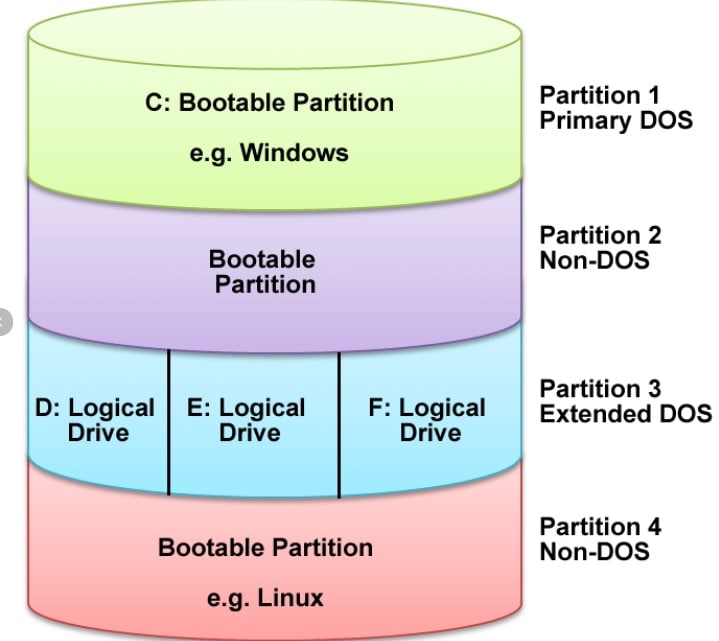
Как видно из приведенного выше изображения, существует различие в хранении данных. Только основные разделы способны хранить данные загрузки ОС. Таким образом, вы можете иметь четыре основных раздела с четырьмя отдельными загрузочными ОС. В логических разделах, напротив, хранятся такие данные, как мультимедийные файлы и программы.
Независимо от того, в какой системе вы работаете, для запуска ОС необходимо иметь хотя бы один основной раздел.
Часть 2. Почему может понадобиться преобразование логического раздела в основной?
Некоторые ситуации требуют преобразования логического раздела в основной. Среди них можно выделить следующие:
- Создание большего пространства для нескольких загрузочных операционных систем
- Использование виртуальных машин на вашем компьютере
- Настройка тестовых серверов для игр или других программ
- Обновление пакетов старых операционных систем, которые могут не получать онлайн-обновления
Часть 3. Как изменить логический диск на основной раздел?
Преобразовать логический диск в основной раздел можно несколькими способами. Если у вас ПК с Windows, вы можете использовать DiskPart через командную строку или программное обеспечение сторонних производителей. Подробнее об этих способах вы можете узнать ниже.
Способ 1: Преобразование логического диска в основной раздел с помощью DiskPart (с потерей данных)
DiskPart - это встроенная в каждую версию Windows утилита, которую можно использовать для преобразования логических разделов в основные с помощью командной строки. Для этого вы можете следовать описанным ниже действиям.
Примечание: Использование DiskPart для изменения логического диска на основной раздел требует удаления всех файлов на целевом разделе. Поэтому вам следует создать резервную копию всех данных, прежде чем приступать к преобразованию.
Шаг 1. Нажмите кнопку "Поиск" и введите командную строку. Затем щелкните правой кнопкой мыши по командной строке и выберите "Запуск от имени администратора."
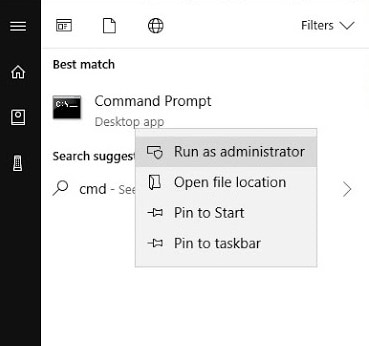
Шаг 2. Введите "diskpart" и нажмите кнопку Enter.
Шаг 3. Введите следующие команды по порядку и нажимайте на Enter после каждой команды.
list disk
select disk n (Замените 'n' на номер диска, на котором находится логический раздел, который нужно преобразовать в основной раздел)
list partition
select partition x (Замените 'x' на номер логического раздела, который вы хотите преобразовать)
delete partition (Эта команда удалит все данные, сохраненные на выбранном логическом разделе, и сделает его нераспределенным пространством)
create partition primary
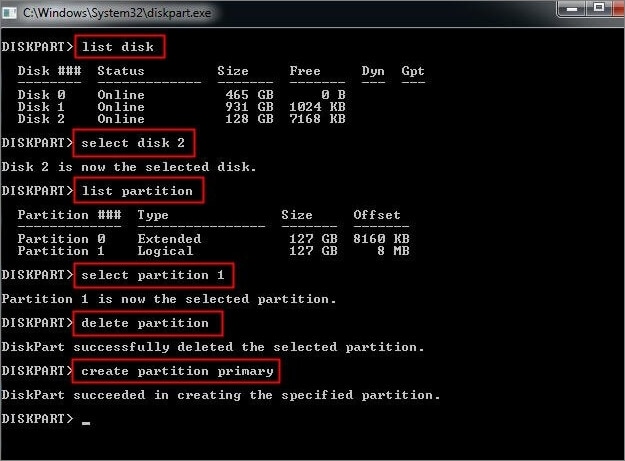
Затем вы можете проверить разделы с помощью команды "list disk". Наконец, если все соответствует вашим требованиям, вы можете ввести "exit" и нажать на Enter, чтобы выйти из DiskPart и завершить процесс преобразования логического раздела в основной.
Способ 2: Преобразование логического диска в основной раздел без потери данных
DiskPart - легкодоступный инструмент, но интерфейс командной строки может оказаться неудобным для некоторых пользователей. Кроме того, если вы допустите одну опечатку, это может привести к сбою всего диска без возможности восстановления. Поэтому вам может понадобиться помощник от стороннего производителя.
Одной из надежных программ, которую вы можете использовать, является AOMEI Partition Assistant Standard. Она имеет графический интерфейс, позволяющий в несколько кликов выполнить ту же функцию, которая требует нескольких команд в DiskPart. Лучшим преимуществом является то, что вы можете выбрать сохранение всех ваших данных после преобразования логического раздела в основной. Тем не менее, вы должны подготовить свою систему к более длительному процессу.
Вы можете выполнить следующие шаги, чтобы использовать AOMEI Partition Assistant Standard для преобразования логического диска в основной раздел на вашем компьютере.
Шаг 1. Загрузите и установите стандартную версию AOMEI Partition Assistant, подходящую для вашей операционной системы.
Шаг 2. Запустите программу. В открывшемся диалоговом окне должны быть отображены все доступные диски в вашей системе.
Шаг 3. Щелкните правой кнопкой мыши по диску, который вы хотите преобразовать из логического в основной, и перетащите указатель на "Дополнительно".
Шаг 4. Это откроет выпадающее меню. Далее нажмите на "Преобразовать в основной".
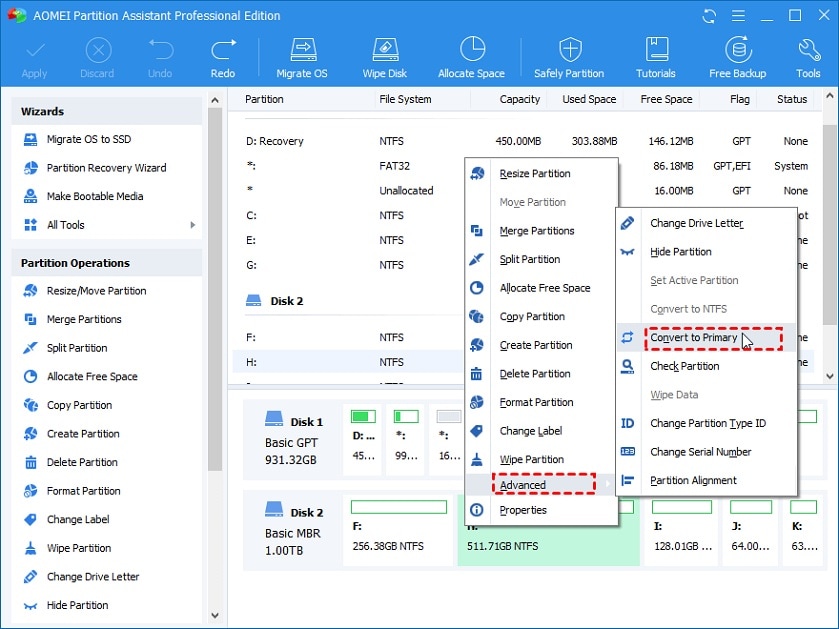
Шаг 5. Далее появится другое окно, позволяющее вам решить, сохранять ли все данные или стереть их. Выберите желаемое действие в диалоговом окне и нажмите кнопку "ОК".
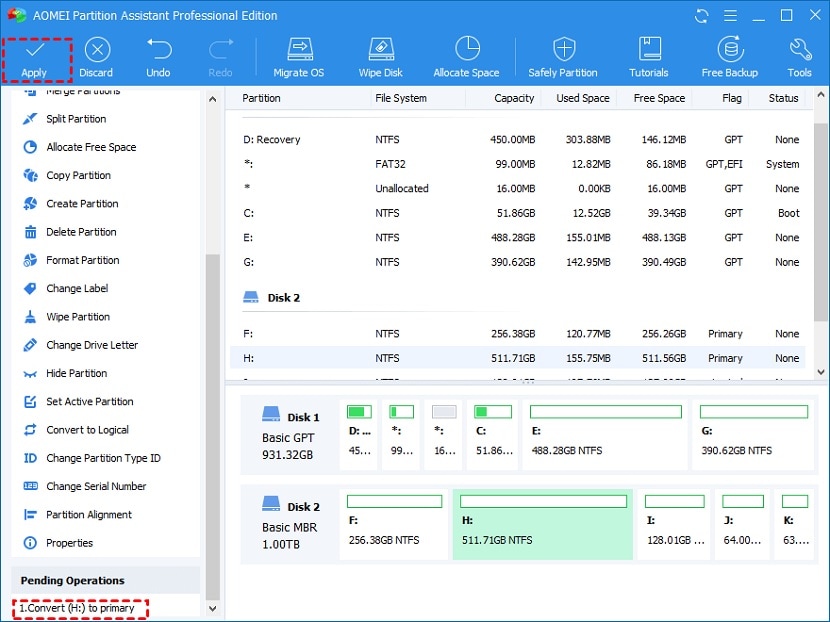
Шаг 6. Нажмите на "Применить" на верхней панели и дождитесь завершения процесса.
Как правило, AOMEI Partition Assistant работает быстро. Однако, если у вас возникнут какие-либо проблемы, вы можете обратиться в круглосуточную службу поддержки или на форумы для их решения.
Вы даже можете использовать программу для преобразования основного раздела в логический раздел. Вот несколько условий, которые могут побудить вас сделать это.
- Когда на вашем ПК установлены операционные системы, которые вы больше не используете.
- Если вы хотите иметь несколько разделов в своей системе, каждый из которых будет предназначен для отдельного типа файлов.
Часть 4. Как восстановить потерянные данные после преобразования?
Перед преобразованием логического диска в основной раздел необходимо создать резервную копию всех данных на диске. Тем не менее, если вам не удалось этого сделать, есть способы, которые можно использовать для восстановления всех важных данных. В интернете доступно несколько программ сторонних разработчиков, но вы, конечно, можете положиться на Wondershare Recoverit, чтобы максимально увеличить шансы на восстановление, поскольку она была выбрана пользователями G2 в качестве лидера по восстановлению данных.

Wondershare Recoverit - эксперт в области восстановления данных
5 481 435 человек скачали программу.
Возможность восстановления более 1000 типов файлов практически с любых носителей информации, таких как SSD, HDD, USB-накопители, SD-карты, внешние жесткие диски, цифровые камеры и т.д.
Эффективно справляется с различными ситуациями потери данных, включая случайное удаление, очистку корзины, форматирование, потерю раздела, вирусную атаку, RAW и RAID.
Интуитивно понятный интерфейс, позволяющий предварительно просматривать файлы перед восстановлением. Если файлы не подлежат восстановлению, оплата не взимается.
Чтобы восстановить данные, потерянные при преобразовании разделов, выполните следующие действия.
Шаг 1. Выберите место потери данных
Откройте программу и выберите диск, с которого вы хотите восстановить данные. Затем нажмите на кнопку старта, чтобы начать сканирование выбранного диска.

Шаг 2. Сканирование на наличие потерянных данных
Recoverit выполнит поиск удаленных или потерянных данных на выбранном диске. По завершении сканирования, вы можете предварительно просмотреть файлы, которые необходимо восстановить.

Шаг 3. Восстановите нужные файлы
Нажмите кнопку "Восстановить" снизу. Вы также можете выбрать местоположение для восстановления файлов.

Дождитесь завершения процесса. После завершения вы сможете просмотреть восстановленные файлы в указанном вами месте.
Для Windows XP/Vista/7/8/10/11
Для macOS X 10.10 - macOS 13
Подведение итогов
В зависимости от ваших требований, существует несколько способов изменить логический раздел на основной. Мы надеемся, что это руководство даст вам новые знания и решения по устранению неполадок, которые окажутся эффективными. Вы можете оставить свое мнение в комментариях ниже, если у вас возникнут вопросы.
